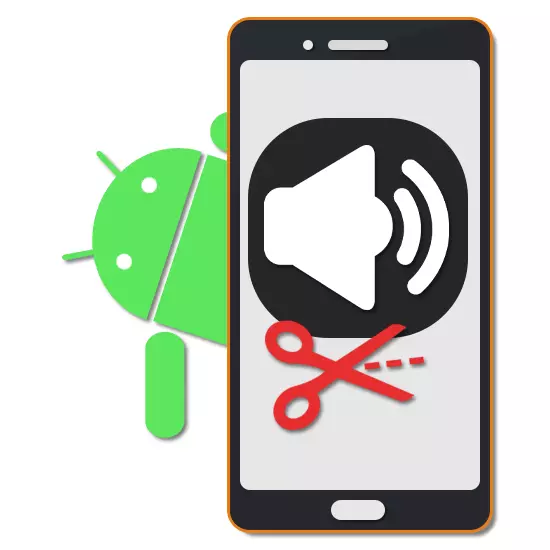
หากมีการบันทึกเสียงบนโทรศัพท์ระยะเวลาที่ไม่ตรงกับที่ต้องการไฟล์สามารถตัดแต่งได้โดยใช้แอปพลิเคชันพิเศษ มันแพร่กระจายทั้งบนแทร็กที่สร้างขึ้นด้วยตนเองและในองค์ประกอบที่โหลด ในคำแนะนำของเราเราจะพยายามบอกเกี่ยวกับหลายวิธีที่แท้จริงในตัวอย่างฟรีและที่สำคัญกว่านั้นแอปพลิเคชั่นที่ปรับให้เหมาะสมที่สุด
การตัดแต่งเพลงบน Android
แต่ละวิธีที่ตามมาภายในกรอบของบทความมีวัตถุประสงค์เพื่อใช้โซลูชันของบุคคลที่สามที่ให้เครื่องมือจำนวนหนึ่งสำหรับการประมวลผลไฟล์เพลงรวมถึงการตัดแต่ง อย่างไรก็ตามหากคุณไม่ต้องการดาวน์โหลดซอฟต์แวร์เพิ่มเติมคุณต้องมีข้อบกพร่องหนึ่งหรืออื่น ๆ มันก็คุ้มค่าที่จะคุ้นเคยกับบริการออนไลน์สำหรับการดำเนินงานที่คล้ายกัน
การแยก
- ศูนย์รวมเพิ่มเติมในแอปพลิเคชันนี้คือเครื่องมือ "แยกเสียง" ที่มีอยู่ในส่วน "เพิ่มเติม" จากหน้าหลักของแอปพลิเคชัน
- ค้นหาอีกครั้งและเลือกไฟล์เพลงสำหรับการประมวลผลในหนึ่งในรูปแบบที่รองรับ
- Slider ใน "Select Split Point" ระบุตำแหน่งขององค์ประกอบ หลังจากเสร็จสิ้นการเลือกให้คลิกที่ไอคอนที่มุมของหน้าจอและระบุชื่อสำหรับทั้งสองส่วนของเพลงหลังจากที่การบันทึกจะเริ่มขึ้นและในการประมวลผลนี้สามารถพิจารณาแล้วเสร็จ
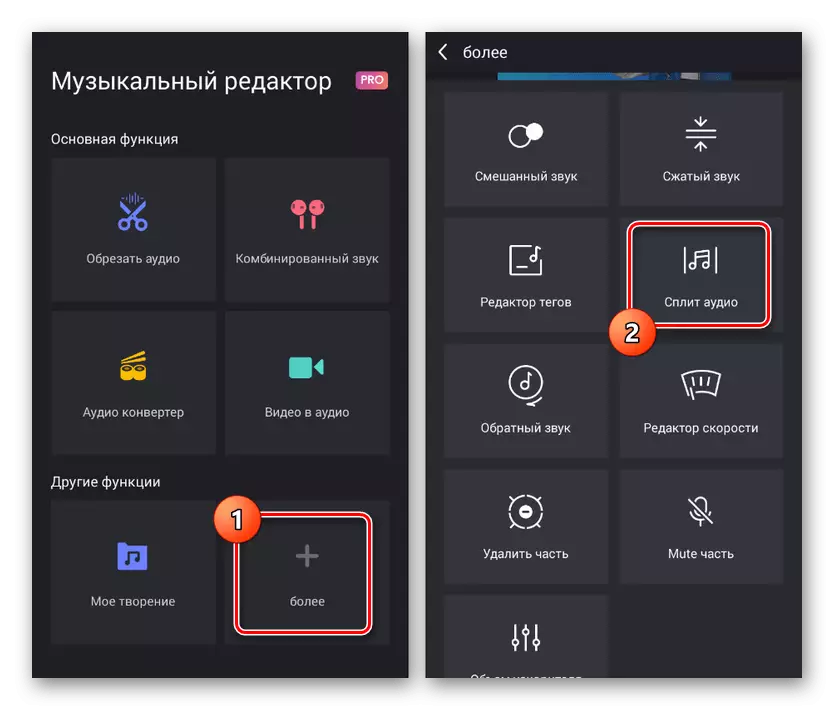
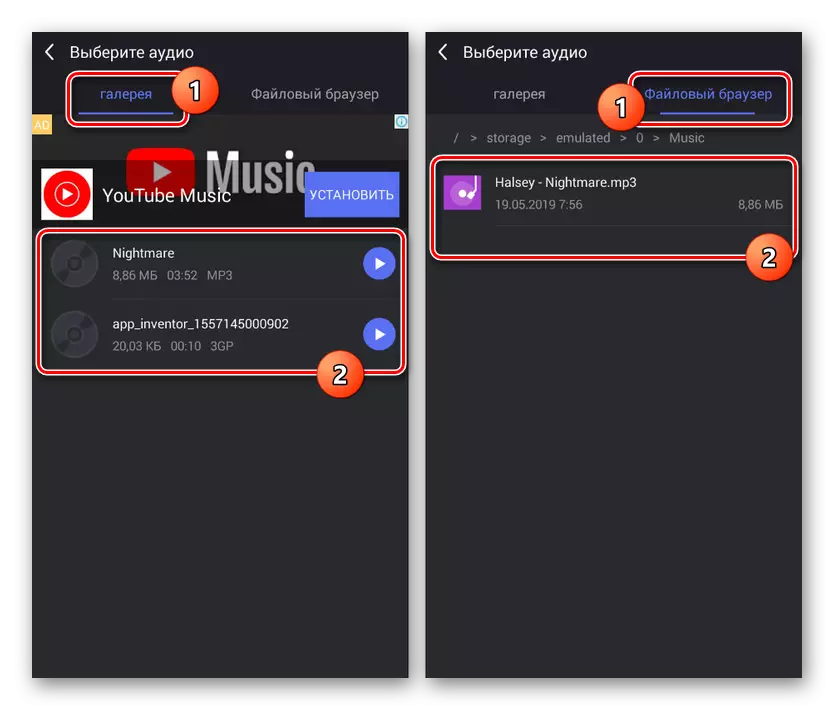
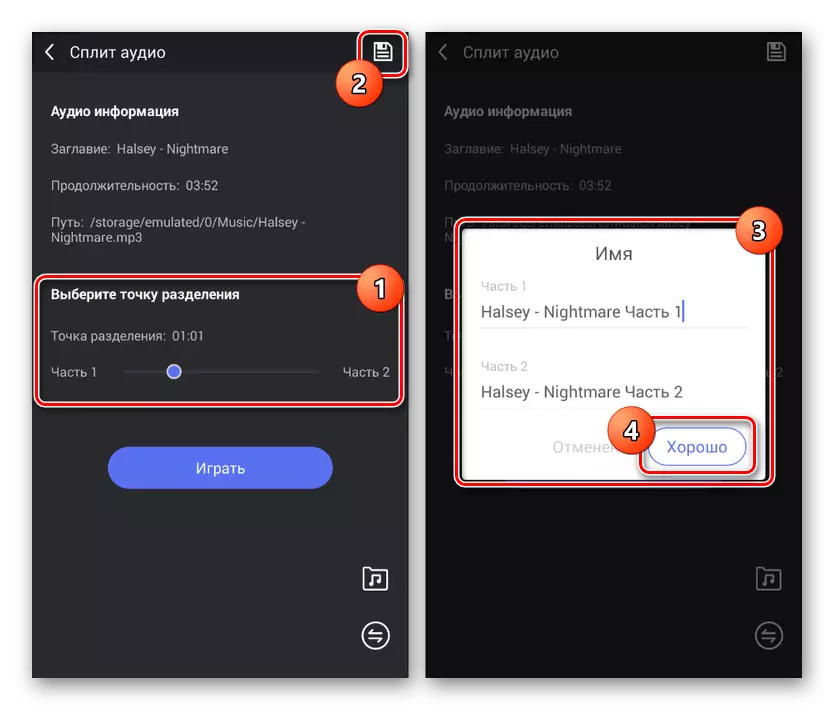
ในกระบวนการของการใช้แอปพลิเคชันข้อเสียเปรียบที่สำคัญคือการโฆษณาที่ปรากฏเกือบจะในแต่ละขั้นตอนของการทำงานกับบรรณาธิการ ด้วยเหตุนี้แม้ว่าจะสะดวก แต่ในการใช้เวอร์ชั่นฟรีสำหรับงานที่จริงจังกับดนตรีจะอึดอัดอย่างยิ่ง
ตัวเลือกที่ 2: เสียงเรียกเข้าตัด
ซอฟต์แวร์นี้ค่อนข้างแตกต่างกันมากจากรุ่นก่อนหน้าโดยเฉพาะอย่างยิ่งเนื่องจากความจริงที่ว่ามีวัตถุประสงค์เพื่อสร้างริงโทนสำหรับโทรศัพท์โดยใช้องค์ประกอบดั้งเดิม นอกจากนี้ยังมีจำนวนโฆษณาขั้นต่ำและไม่มีข้อ จำกัด ในฟังก์ชั่นที่ให้ไว้
ดาวน์โหลด Cut Ringtones จาก Google Play Market
- สิ่งแรกที่ติดตั้งแอปพลิเคชันและจากหน้าจอหลักเพื่อไปที่ส่วน "การตั้งค่า" ที่นี่คุณสามารถเตรียมแอปพลิเคชันสำหรับงานที่ตามมาตัวอย่างเช่นโดยการเลือกโฟลเดอร์เพื่อบันทึกไฟล์สุดท้าย
หมายเหตุ: แอปพลิเคชันมีเครื่องมือสำหรับการบันทึกเพลงซึ่งสามารถจัดการได้ในภายหลัง
- กลับไปที่หน้าเริ่มต้นคลิก "เลือกไฟล์เสียง" และไปที่ส่วนหนึ่งของเด็กเพื่อค้นหาไฟล์เพลงที่ต้องการ ในบางกรณีแทร็กเสียงที่รองรับทั้งหมดจะถูกวางไว้ในหน้าต่างหลัก
- หากต้องการตัดแต่งให้คลิกที่ไอคอนกรรไกรที่ด้านขวาของชื่อเพลง เดียวกันสามารถทำได้ผ่านเมนูที่มีสามจุดโดยเลือกรายการ "ครอบตัดเพลง"
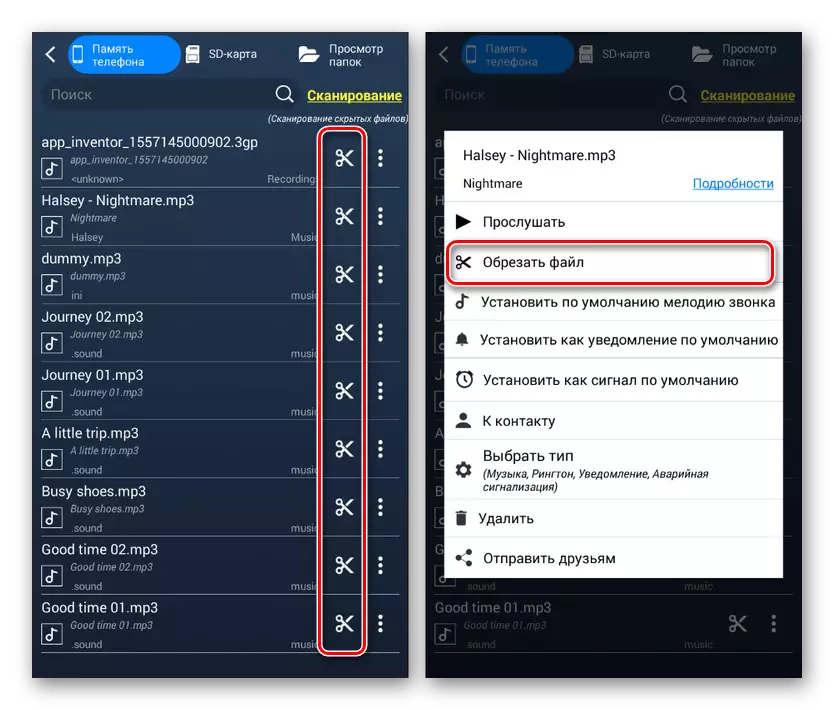
ในหน้าต่าง "ตัวเลือก" เลือกหนึ่งในอินเทอร์เฟซ Editor เราจะใช้ตัวเลือก "ตัดกับอินเทอร์เฟซโดยละเอียด"
- หลังจากดาวน์โหลดคุณจะย้ายไปที่ตัวแก้ไขไฟล์เสียง ในการเริ่มต้นด้วยตัวเลื่อนสีเขียวให้ระบุตำแหน่งเริ่มต้นของไฟล์หากจำเป็นโดยใช้บล็อกดิจิตอลด้านล่าง
- ด้วยตัวเลื่อนสีแดงคุณต้องทำในลักษณะเดียวกันเท่านั้นที่สังเกตการสิ้นสุดขององค์ประกอบ คุณสามารถแก้ไขตำแหน่งโดยใช้แผงด้านล่างของสีที่สอดคล้องกัน
- นอกเหนือจากการเลือกชิ้นส่วนคุณสามารถปรับใช้เมนูที่มีสามแถบที่แผงด้านล่างเพื่อเปลี่ยนโหมดการทำงานของการเลือก ตัวอย่างเช่นคุณสามารถบันทึกเฉพาะพื้นที่ที่เลือกขององค์ประกอบหรือตัดออกและรวมส่วนที่รุนแรง
- โดยไม่คำนึงถึงตัวเลือกโดยการเปลี่ยนแปลงให้เสร็จสมบูรณ์อย่าลืมใช้เครื่องเล่นสื่อในตัวเพื่อตรวจสอบไฟล์
- หากต้องการเสร็จสิ้นให้ใช้ไอคอนที่มุมขวาของหน้าจอและผ่านหน้าต่างที่เปิดหน้าต่าง "ชื่อ" และ "Type" หลังจากนั้นให้แตะลิงก์ "บันทึก" และในขั้นตอนนี้สิ้นสุดลง
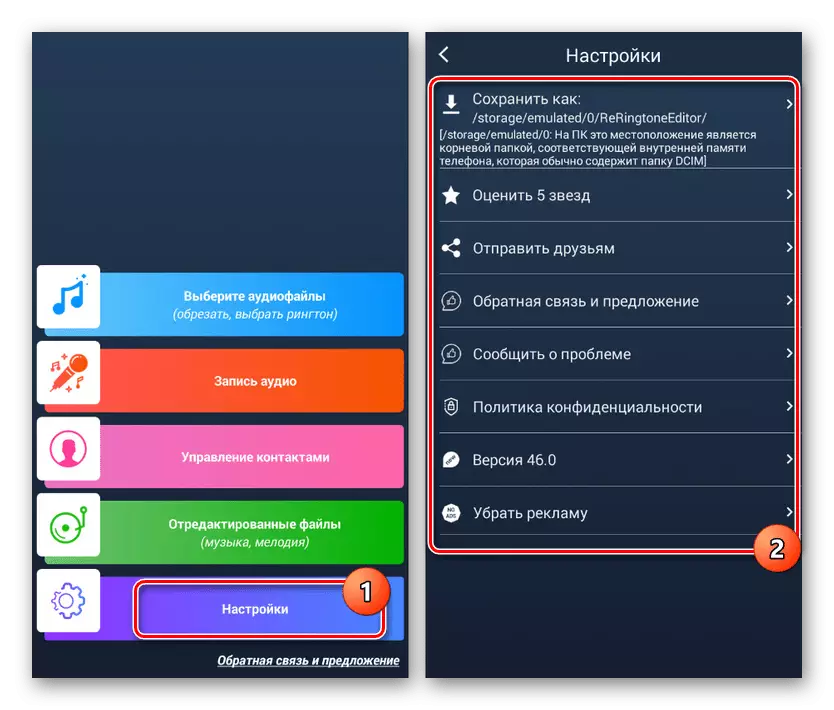
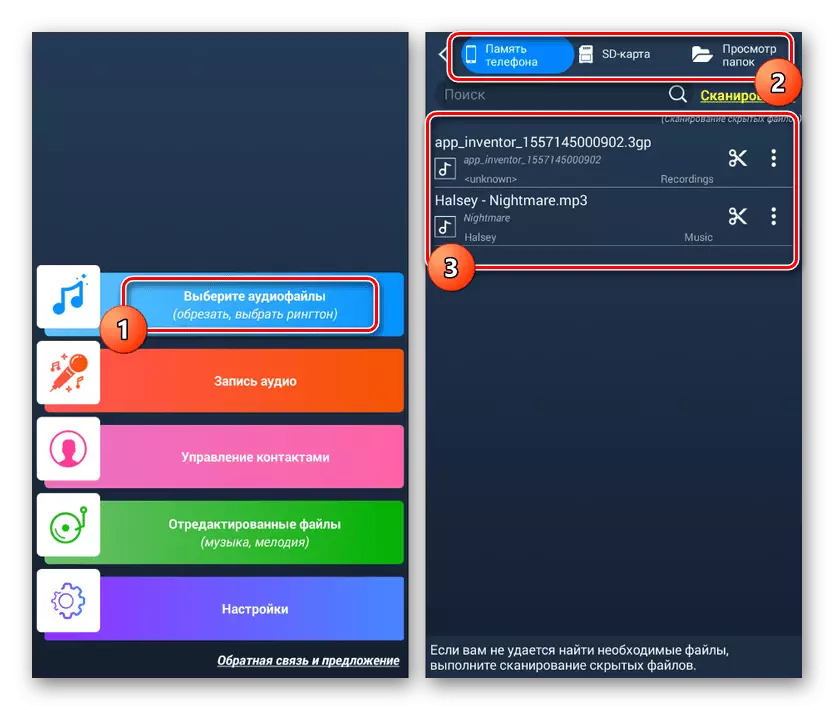
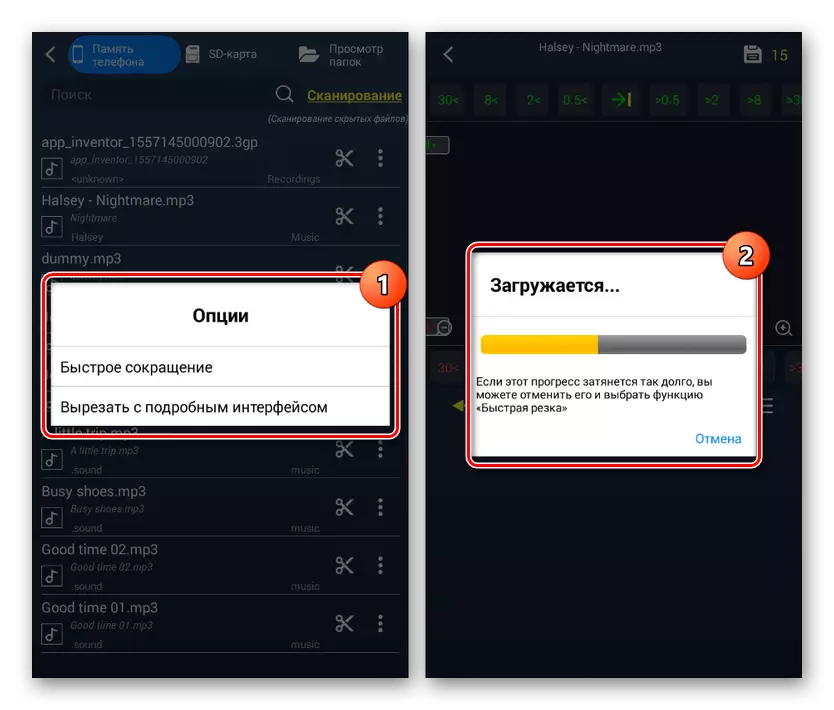
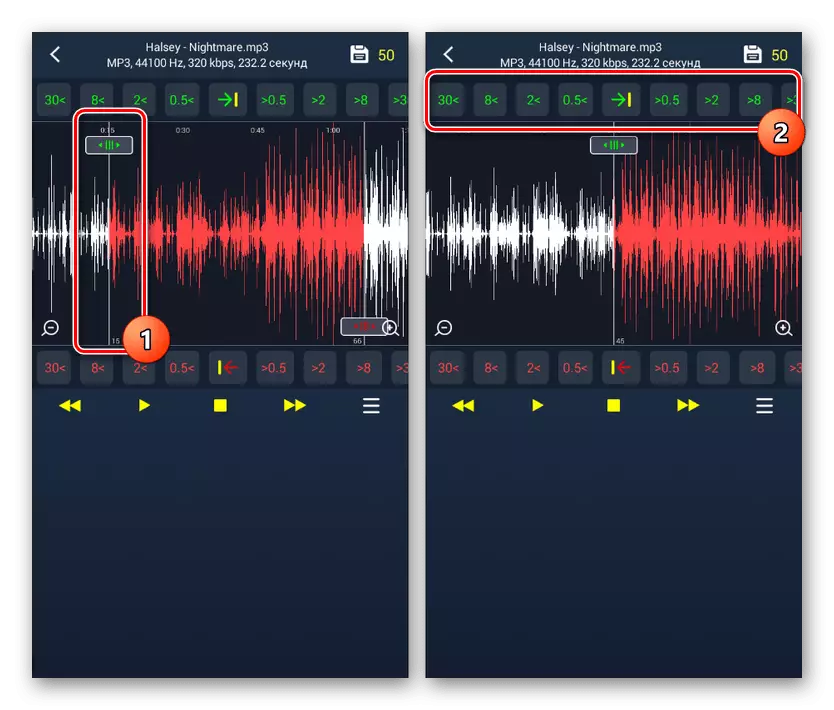
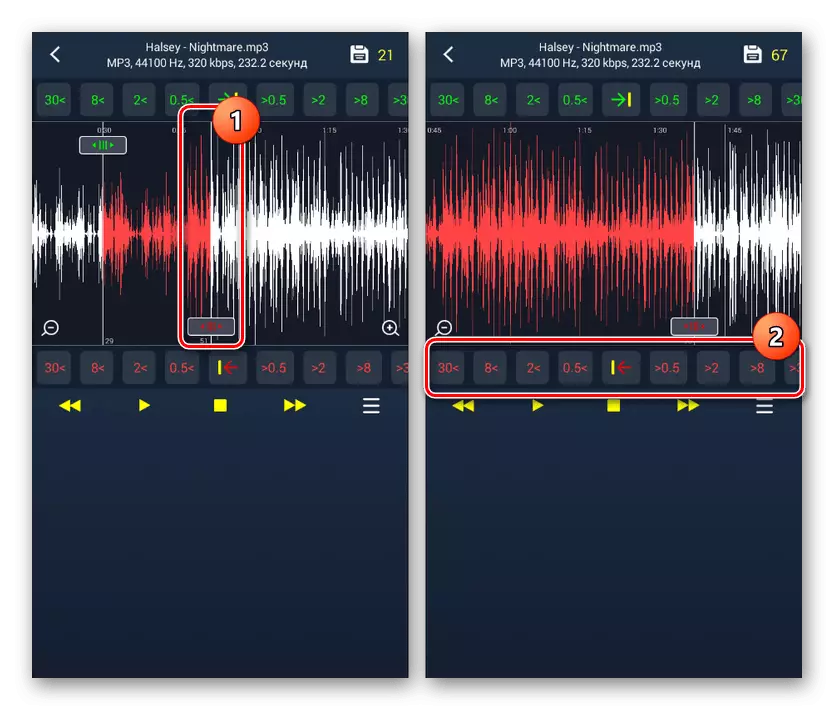
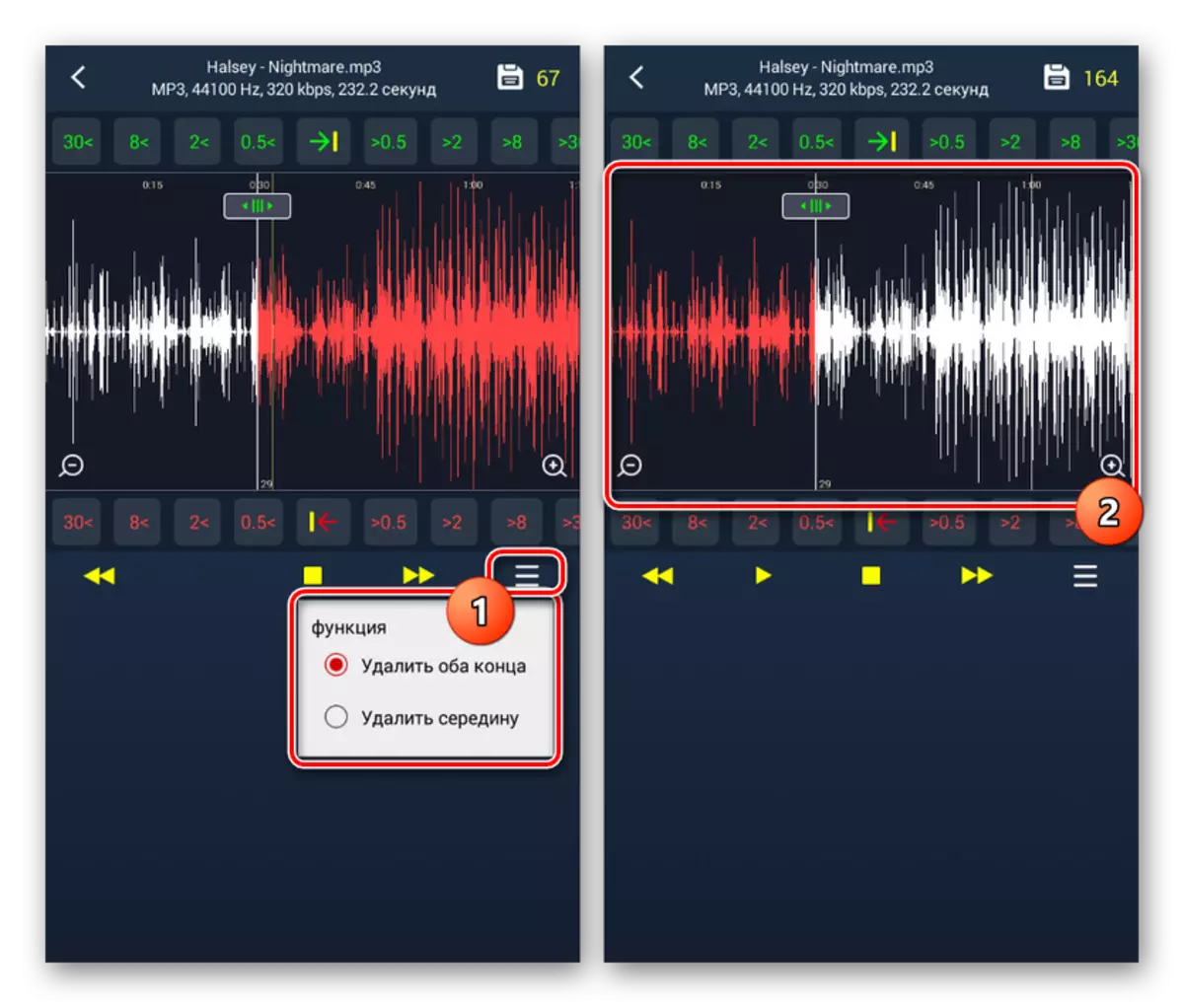
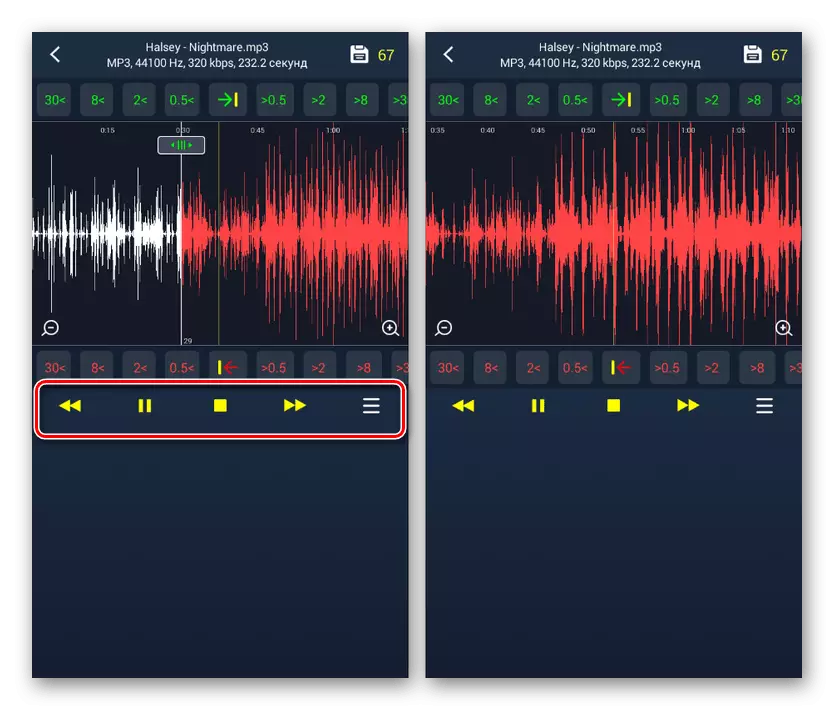
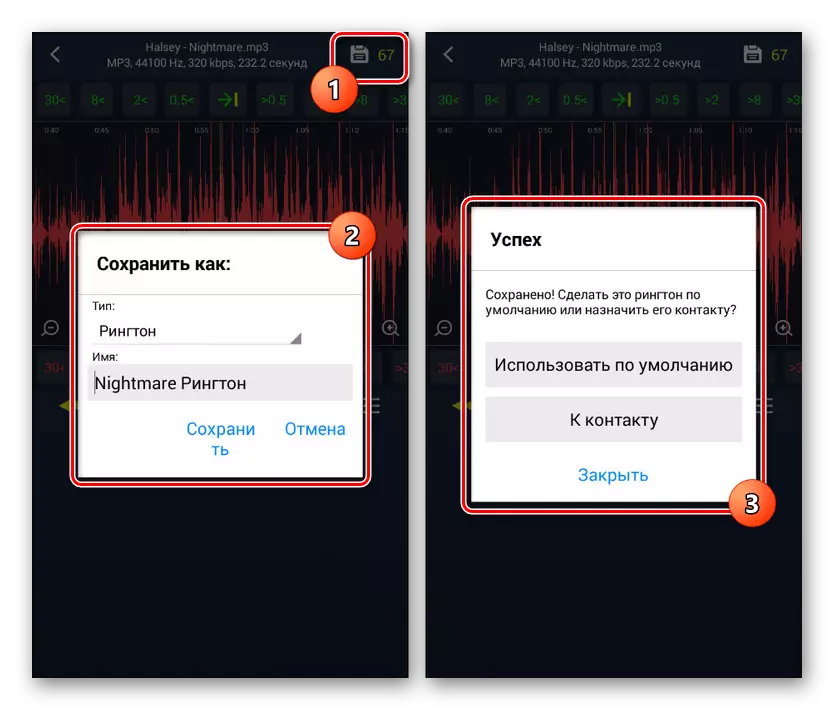
ข้อได้เปรียบหลักที่นี่คือความเป็นไปได้ของการบีบอัดผลลัพธ์สุดท้ายกับขนาดที่เหมาะสมที่สุดของเสียงเรียกเข้าหรือไฟล์เพลงปกติ โดยทั่วไปซอฟต์แวร์เป็นหนึ่งในดีที่สุดแม้ว่าจะมีอินเทอร์เฟซที่ค่อนข้างซับซ้อน
ตัวเลือกที่ 3: การจีบ mp3
บรรณาธิการนี้ทำหน้าที่เป็นตัวแปรที่ง่ายที่สุดที่มีฟังก์ชั่นจำนวน จำกัด ลดลงในการตัดแต่งไฟล์เสียง ในกรณีนี้แม้จะมีชื่อของแอปพลิเคชันรูปแบบต่าง ๆ ของไฟล์เพลงได้รับการสนับสนุนที่นี่
ดาวน์โหลด Crimping MP3 จาก Google Play Market
- หลังจากดาวน์โหลดและเปิดแอปพลิเคชันบนแท็บ "แคตตาล็อก" หรือ "แทร็ก" ให้เลือกเพลงเพื่อตัดแต่ง
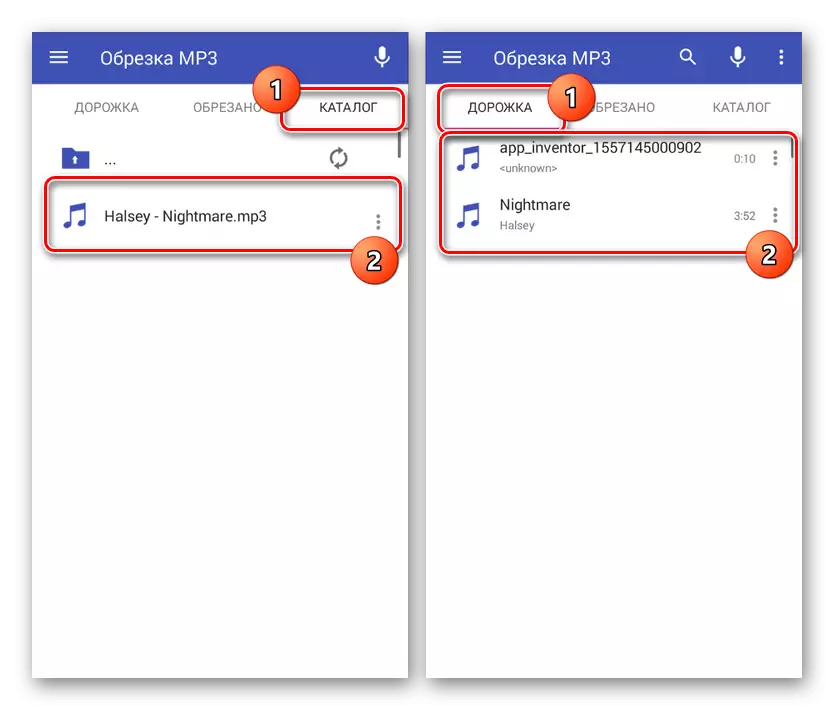
เมื่อเสร็จสิ้นการโหลดสั้นคุณจะถูกเปลี่ยนเส้นทางไปยังบรรณาธิการหลัก มีฟังก์ชั่นขั้นต่ำที่รวมถึงเครื่องมือตัดแต่งและเครื่องเล่นสื่อขนาดกะทัดรัด
- ด้วยความช่วยเหลือของ Sliders สีขาวสุดขีดเลือกจุดเริ่มต้นและจุดสิ้นสุดของการตัดแต่งเพื่อให้พื้นที่อยู่ตรงกลางตรงกับความต้องการของคุณ ที่แผงด้านล่างมีฟิลด์เพิ่มเติมสำหรับการป้อนค่าที่แม่นยำยิ่งขึ้น
- หากจำเป็นคุณสามารถใช้ไอคอน "+" และ "-" เพื่อเพิ่มและลดการติดตาม สิ่งนี้จะทำให้สามารถเลือกเซ็กเมนต์ชั่วคราวได้ชัดเจนยิ่งขึ้น
- หลังจากเสร็จสิ้นการแก้ไขให้คลิกที่ช่องทำเครื่องหมายที่มุมล่างขวาของหน้าจอ ในหน้าต่าง "บันทึก" เปลี่ยนชื่อของเพลงใหม่และยืนยันการเสร็จสิ้นของปุ่มไปยังชื่อเดียวกัน
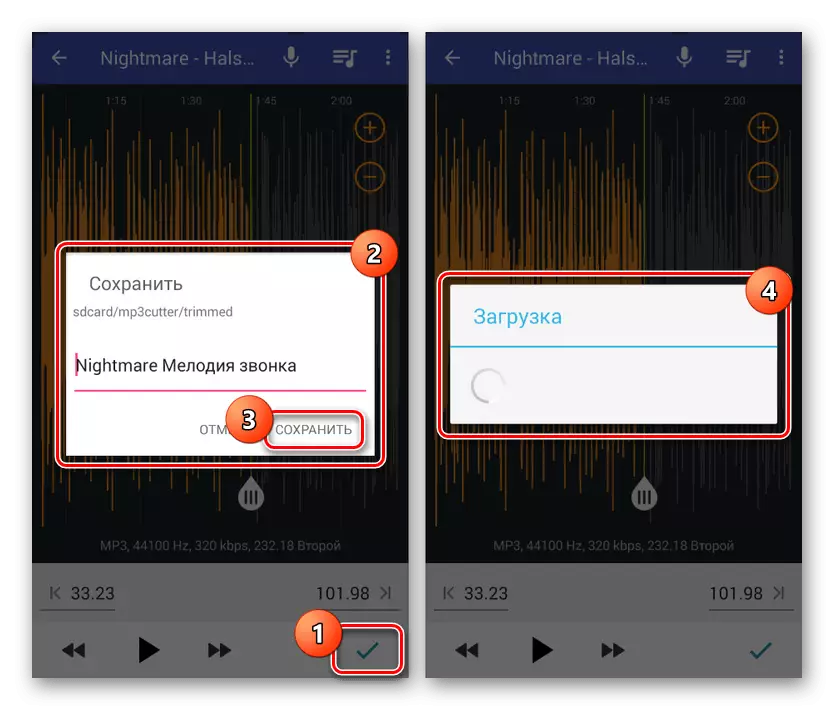
หลังจากนั้นคุณจะถูกเปลี่ยนเส้นทางไปยังหน้าเว็บที่มีผลงานที่เสร็จแล้วทั้งหมด ที่นี่คุณสามารถฟังเพลงผ่านผู้เล่นในตัว
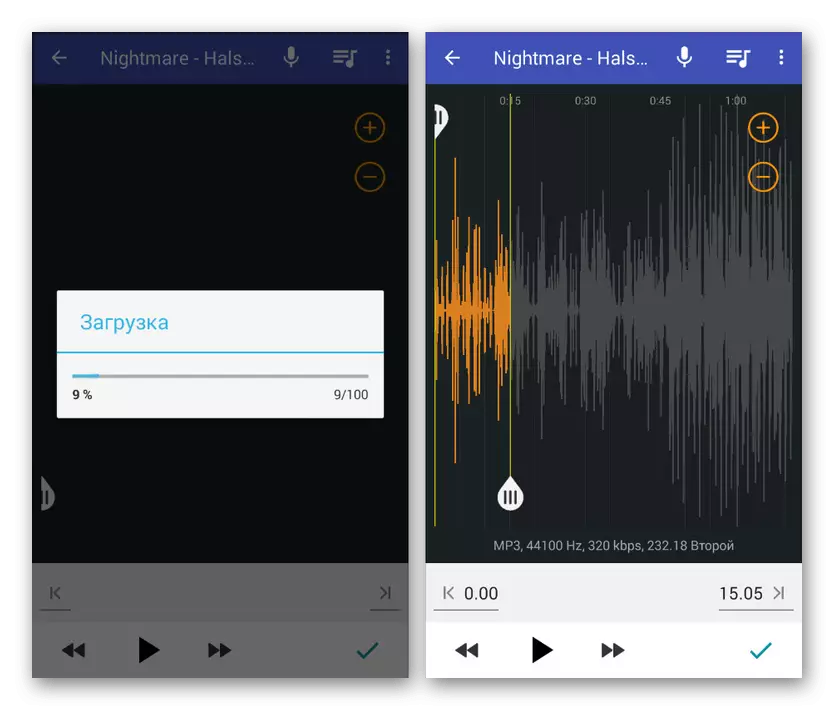
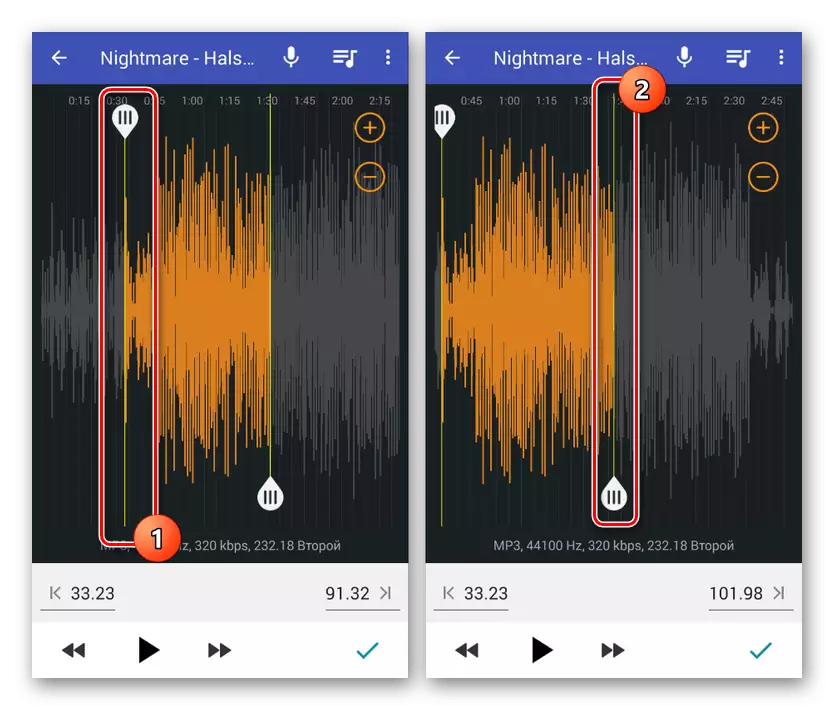
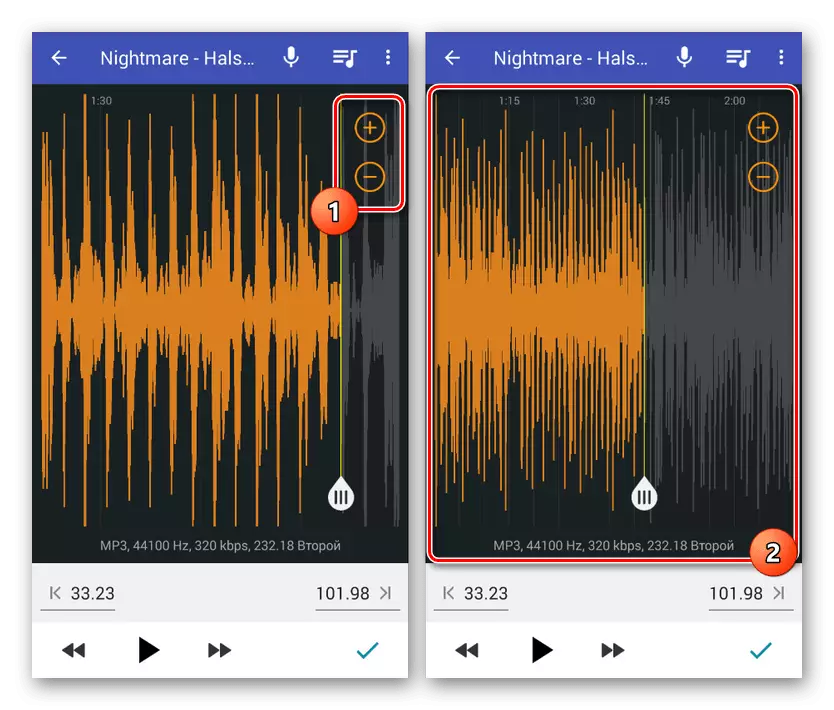
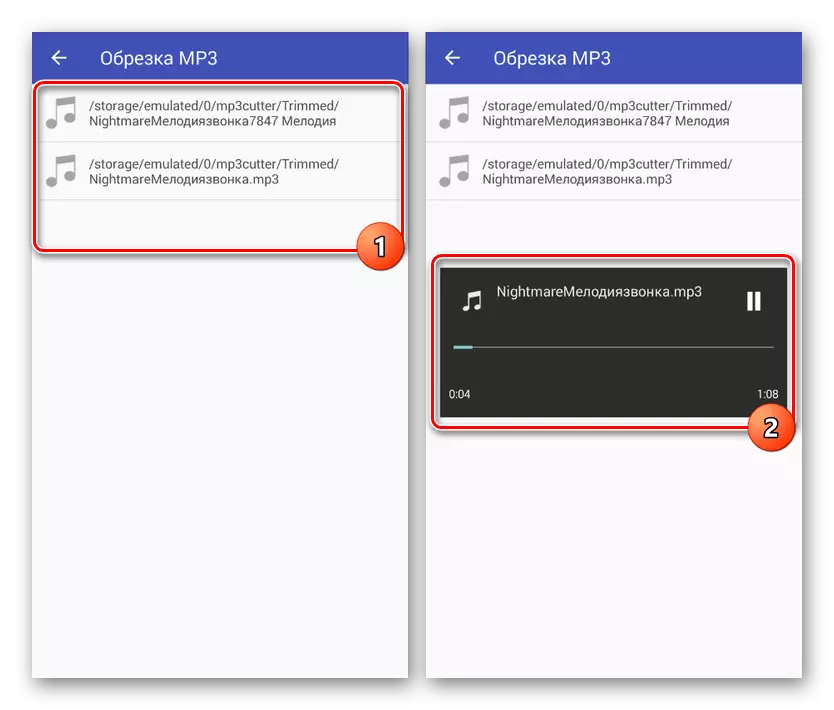
เนื่องจากอินเทอร์เฟซที่เรียบง่ายและความเร็วสูงซอฟต์แวร์นี้เกินตัวเลือกก่อนหน้านี้ นอกจากนี้หากในช่วงเวลาของการดำเนินการของแอปพลิเคชันเพื่อทำลายการเชื่อมต่ออินเทอร์เน็ตโฆษณาจะไม่ปรากฏขึ้น
ตัวเลือก 4: เครื่องตัด MP3
เครื่องตัด MP3 เช่นเดียวกับผลิตภัณฑ์ก่อนหน้านี้เป็นโปรแกรมที่เรียบง่ายที่มีจำนวนความเป็นไปได้ขั้นต่ำที่ลดลงในการตัดและรวมไฟล์สื่อ อย่างไรก็ตามในกรณีนี้ไม่เพียง แต่รองรับการประพันธ์ดนตรีเท่านั้น แต่ยังรองรับวิดีโอในบางรูปแบบ
ดาวน์โหลด MP3 Cutter จาก Google Play Market
- หลังจากดาวน์โหลดและเปิดเมนูหลักให้คลิกที่ไอคอนด้วยลายเซ็น "ตัดเสียง" ต่อไปคุณต้องเลือกหนึ่งในไฟล์เสียงที่รองรับที่พบโดยอัตโนมัติบนอุปกรณ์
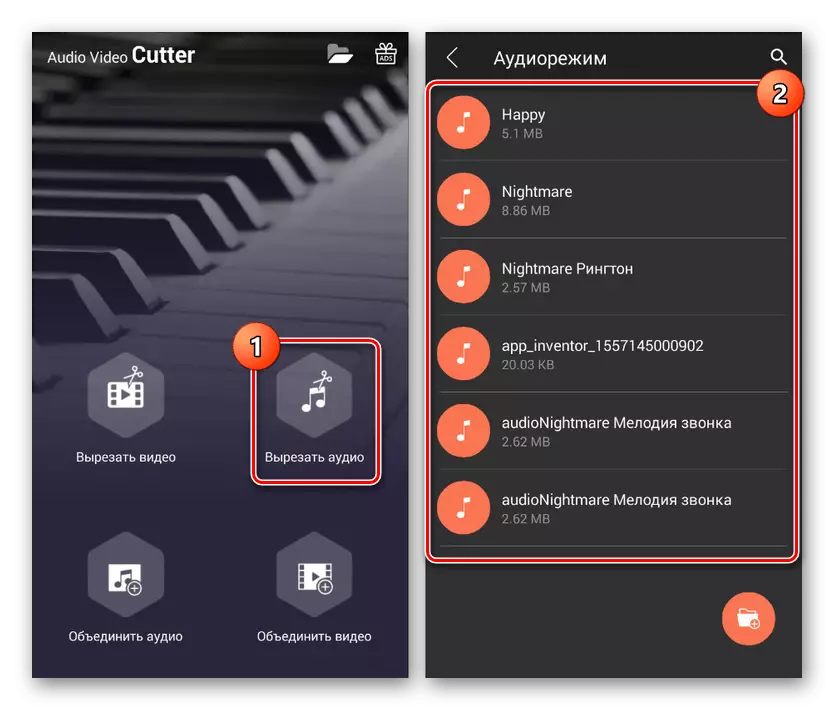
นอกจากนี้เมื่อเสร็จสิ้นการดาวน์โหลดตัวแก้ไขหลักจะปรากฏบนหน้าจอมากไม่แตกต่างจากอะนาล็อก
- ใช้แถบเลื่อนซ้ายซ้ายเพื่อเลือกจุดเริ่มต้นของเพลงและด้านขวา - เพื่อกำหนดจุดสิ้นสุด นอกจากนี้คุณยังสามารถใช้เครื่องมือเพื่อเพิ่มและลดขนาดของแทร็กและเครื่องเล่นสื่อด้านล่างเพื่อตรวจสอบไฟล์
- คุณสามารถบันทึกคุณได้โดยคลิกที่ไอคอนเห็บที่มุมของหน้าจอโดยการระบุชื่อของไฟล์และคลิก "บันทึก" โปรดทราบความสามารถในการเลือกประเภทขององค์ประกอบที่ช่วยให้คุณสามารถลดขนาดของเพลงและปรับให้เข้ากับเป้าหมายของคุณได้ทันที
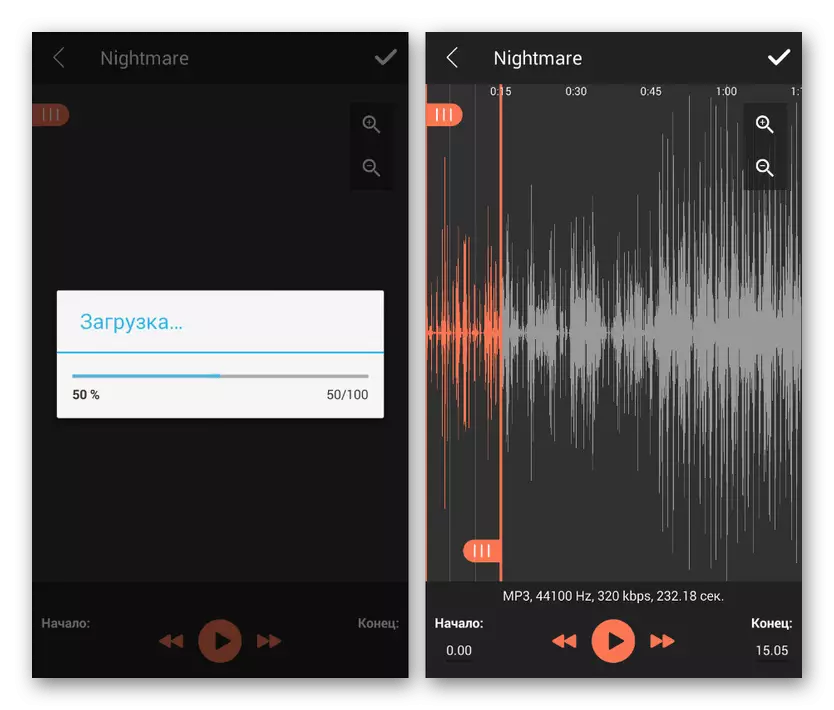
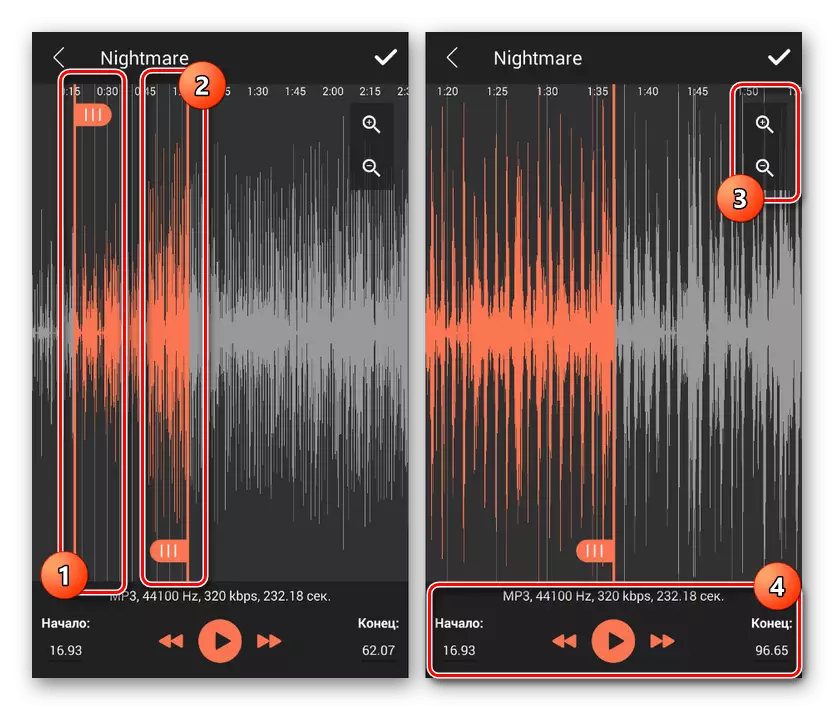
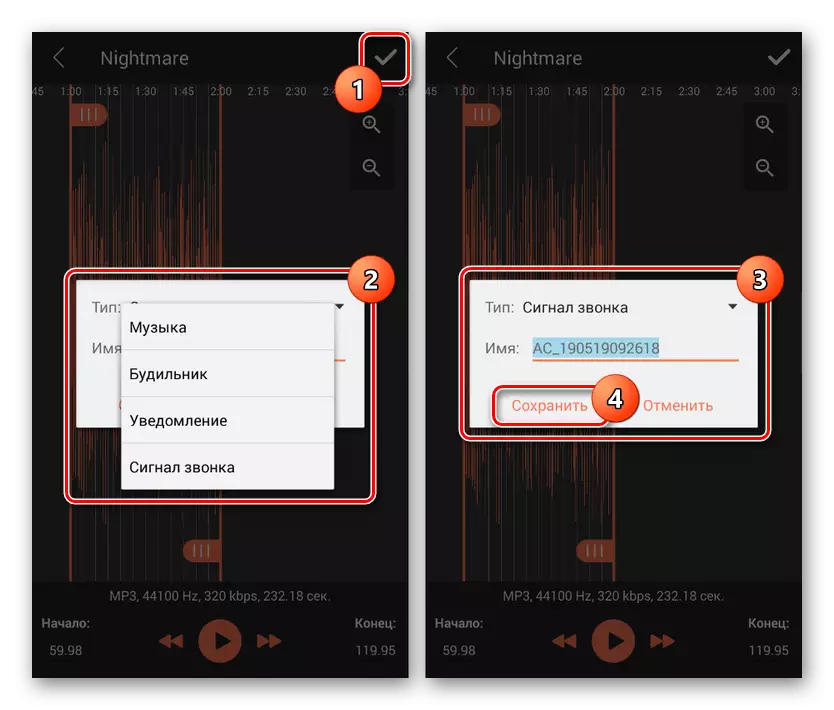
เมื่อเปรียบเทียบกับ analogues ทั้งหมดตัวเลือกนี้ไม่ได้กำหนดฟังก์ชั่นเพิ่มเติมใด ๆ ช่วยให้คุณสามารถสร้างและบันทึกเสียงเรียกเข้าสำหรับการโทรหรือนาฬิกาปลุกได้อย่างรวดเร็ว นอกจากนี้หลังจากเสร็จสิ้นโครงการคุณสามารถไปที่การตั้งค่าของอุปกรณ์ได้ทันทีเพื่อใช้เพลง
บทสรุป
แม้จะมีการโฆษณาในแอปพลิเคชันที่ถือว่าเป็นส่วนใหญ่ความสามารถที่ให้ไว้จะมีมากเกินพอที่จะใช้งาน นอกจากนี้ซึ่งแตกต่างจากบริการออนไลน์ที่กล่าวถึงแล้วไม่มีข้อ จำกัด ในขนาดไฟล์และการปรากฏตัวของการเชื่อมต่ออินเทอร์เน็ตและผลลัพธ์จะถูกบันทึกลงในที่เก็บข้อมูลในเครื่องในอุปกรณ์ Android
